Cum se schimbă locația de backup ITunes în Windows 10
Miscelaneu / / August 05, 2021
Dispozitivele iOS ale Apple, cum ar fi iPhone-urile, sunt cele mai populare smartphone-uri utilizate de oameni în prezent. Dispozitivele Apple, cum ar fi MacBook, recomandă să faceți backup pentru toate prin iTunes. Deoarece nu toți utilizează MacOS, Apple acceptă iTunes și în Windows. Deci, puteți face copii de rezervă ale fișierelor. Cu toate acestea, Apple este extrem de grav în legătură cu locația sa de rezervă și nu ne va permite să schimbăm directorul locației de backup iTunes în Windows 10. Pentru majoritatea oamenilor, nu contează unde iTunes îți păstrează Backup-ul iPhone. Cu toate acestea, dacă nu sunteți mulțumit de locația curentă din anumite motive. Puteți să-l modificați utilizând un link simbolic.
Un simbol este ca o comandă rapidă de director, dar nu este o comandă rapidă normală. Comanda rapidă conectează la un alt director. Înseamnă că puteți trimite copia de rezervă în folderul de comandă rapidă, iar apoi fișierele de rezervă vor fi transferate în directorul dorit. Trucul pentru a păcăli iTunes folosind linkul simbolic este să găsești folderul în care iTunes își păstrează copia de rezervă și să creezi acolo un folder de comandă rapidă cu același nume ca și folderul de backup iTunes. Dacă doriți să vă schimbați locația de backup iTunes, pașii sunt menționați detaliat mai jos.
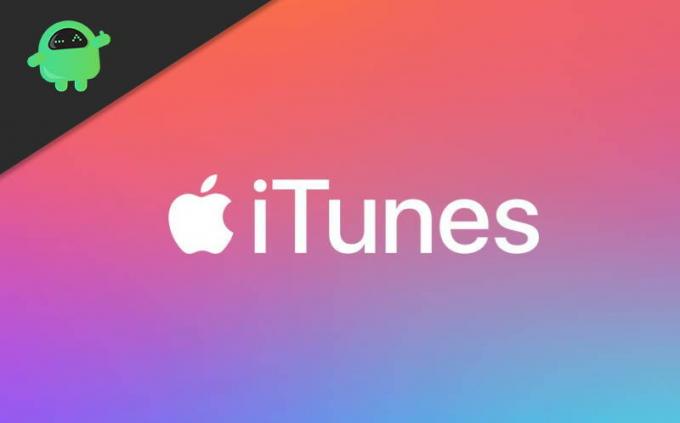
Cum să schimbați locația de backup iTunes în Windows 10
Pasul 1) Mai întâi, va trebui să găsiți locația directorului în care iTunes păstrează copia de rezervă a iPhone-ului. Cei care utilizează iTunes instalat din magazinul Microsoft Windows, locația va fi C: \ Usesrs \ (numele dvs. de utilizator) \ Apple \ MobileSync. Și persoanele care folosesc versiunea desktop iTunes a locației Backup va fi % appdata% \ Aplpe Computer \ MobileSync.
Trebuie doar să deschideți Windows File Explorer sau caseta de dialog Executare. introduceți locația pe bara de adrese și apăsați Enter.

Pasul 2) Acum, ați deschis locația de rezervă, veți vedea un folder de rezervă în director. Va trebui să îl redenumiți, faceți clic dreapta pe el și selectați redenumirea. Denumiți-l ca Backup.old.
După aceea, va trebui să utilizați Windows Powershell sau cmd pentru a crea o legătură simbolică. Pentru a deschide PowerShell în dosar, apăsați Schimb și faceți clic dreapta pe zona goală, selectați Windows Powershell din meniu.
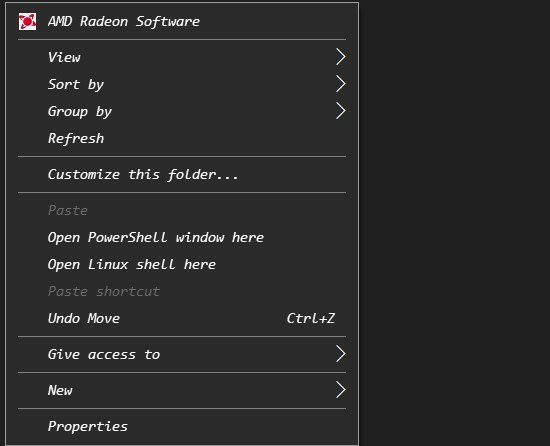
Pasul 3) Creați folderul în care doriți să aveți iTunes Backup, de exemplu, D: \ iTunesBackup.
Cei care utilizează versiunea desktop iTunes, tastați următoarea comandă în Powershell și apăsați Enter.
cmd / c mklink / J „% APPDATA% \ Apple Computer \ MobileSync \ Backup” „D: \ iTunesBackup”
Pentru versiunea magazinului Windows, utilizatorii tastează comanda în PowerShell și apasă Enter pentru a crea o legătură simbolică.
cmd / c mklink / J „C: \ Users \ (numele dvs. de utilizator) \ Apple \ MobileSync \ Backup” „D: \ iTunesBackup”
Notă: Pentru a schimba directorul scriind calea în loc de D: \ itunesBackup în semi coloana superioară.
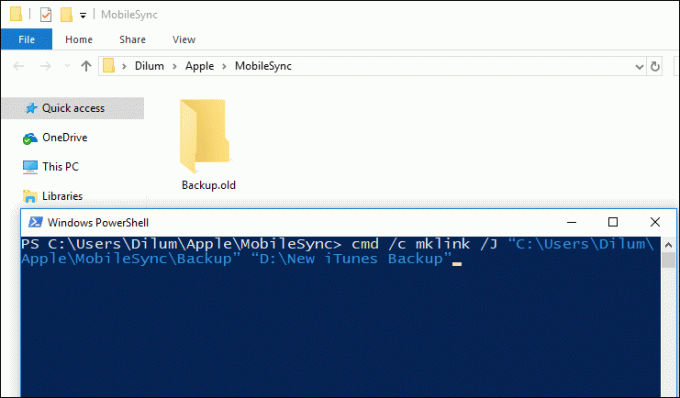
Pasul 4) După executarea comenzii, va fi creată o nouă comandă rapidă a folderului ca Backup. Puteți accesa directorul preferat printr-o comandă rapidă a folderului. Selectați folderul de rezervă și apăsați Ctrl + X pentru a tăia folderul. Faceți clic pe comanda rapidă Backup și lipiți iTunes Backups în locația personalizată.

Pasul 5) Ești pregătit acum. Mergeți la locația personalizată și veți observa că datele folderelor au fost actualizate.
Concluzie
Pentru a schimba implicit iTunes, accesați folderul de rezervă al iTunes, redenumiți folderul de rezervă în altceva. Deschideți un prompt de comandă sau Windows Powershell și tastați comanda pentru a crea o legătură simbolică. Este o comandă rapidă a folderului care vă va oferi acces direct la locația dorită. Asigurați-vă că ați creat în prealabil folderul de rezervă personalizat și menționați calea folderului în cod.
După aceea, va trebui să copiați folderele de rezervă din vechiul folder și să le mutați în directorul de backup personalizat. Acum, efectuați o copie de rezervă și verificați data folderelor de rezervă în locația personalizată pentru a verifica.
Alegerea editorilor:
- Cum se remediază eroarea iTunes 5105: solicitarea dvs. nu poate fi procesată
- Eroare iTunes 0xE80000A la conectarea iPhone-ului la Windows 10: Cum se remediază?
- Cum să readuceți alertele de apel primite pe ecran complet pentru toate aplicațiile de apelare din iOS 14
- Facetime Forțarea utilizării LTE în locul rețelei WiFi: Cum se remediază?
- Codul de eroare iTunes Store 0x80092013: Cum se remediază?
Rahul este un student la științe informatice, cu un interes masiv în domeniul subiectelor tehnologice și criptomonede. Își petrece cea mai mare parte a timpului scriind sau ascultând muzică sau călătorind în locuri nevăzute. El crede că ciocolata este soluția tuturor problemelor sale. Viața se întâmplă, iar cafeaua ajută.

![Descărcați WW-15.0619.1807.31 Fota Upgrade pentru Asus ZenFone 5 [ZE620KL]](/f/fc2a1e4cdde1a096f6799a39eddc7fa1.jpg?width=288&height=384)

